Pengguna menggunakan rangkaian Steam untuk bermain permainan berbilang pemain yang menarik dan berinteraksi dengan pemain lain.Permainan Rangkaian Steam sangat mengagumkan! Namun, kadangkala pengguna rangkaian Steam bermasalah dengan munculnya kesalahan tertentu.Dalam artikel ini kita akan membincangkan satu isu sedemikian dan memaparkan mesej "Tidak dapat menyambung ke rangkaian Steam"Kesalahan.
Saya akan memberitahu anda semua maklumat penting tentang masalah ini untuk dijelaskanBagaimana untuk menyelesaikan masalah tidak dapat menyambung ke rangkaian Steam.

Pengenalan: Tidak dapat menyambung ke masalah rangkaian Steam
Pertama sekali,Wap OlehValve CorporationPlatform pengedaran digital yang dibangunkan, Menyediakan pengurusan hak digital (DRM), permainan berbilang pemain, streaming video dan perkhidmatan rangkaian sosial.Ini adalah salah satu komuniti Internet yang paling pesat berkembang di dunia.Bahagian terbaik adalah bahawa ia bernilai setiap ons gembar-gembur.Saya menganggap anda sudah tahu ini.Pengguna rangkaian Steam sering bermasalah dengan ralat Steam tertentu.
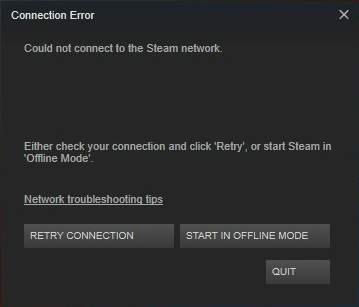
Tidak dapat menyambung ke rangkaian Steam ialah ralat Steam biasa yang pengguna tidak suka lihat.Isu ini datang dengan mesej yang berbunyi:
Tidak dapat menyambung ke rangkaian Steam
Atau
Steam – Ralat
Tidak dapat menyambung ke rangkaian Steam
Ini mungkin disebabkan oleh masalah dengan sambungan Internet atau rangkaian Steam anda.Atau
Steam tidak boleh menyambung ke pelayan Steam.
Ralat ini biasanya berlaku apabila pengguna cuba log masuk ke akaun Steam mereka.Selepas menghadapi masalah ini, mereka tidak dapat menggunakan program dengan betul walaupun semuanya berfungsi dengan baik.
apakah yang menyebabkan ralat ini
Punca paling biasa masalah ini ialah pemacu rangkaian yang rosak atau tidak serasi, protokol internet yang mengelirukan, atau pepijat dalam klien Steam.Walau bagaimanapun, punca tidak perlu apabila cuba menyelesaikan masalah ini.Kerana anda boleh terus mencuba satu penyelesaian sehingga anda menemui penyelesaian yang paling berkesan.Jadi kita boleh meneruskan dan menggunakan penyelesaiannya sekarang.
Cara Membetulkan: Tidak Dapat Menyambung ke Isu Rangkaian Steam
有4 个Dicuba, diuji dan tepatpenyelesaianuntuk menyelesaikan masalah tidak dapat menyambung ke rangkaian Steam.Kaedah ini dan merekaTutorial langkah demi langkahmenyatukan.Hanya ikuti langkah yang betul untuk keluar daripada masalah.
1. Tukar Protokol Internet Steam
Steam biasanya menggunakan apa yang dipanggilUDPProtokol Internet untuk memindahkan data.Jika anda menukarnya kepada TCP,Ia boleh membantu anda menyelesaikan ralat "Tidak dapat menyambung ke rangkaian Steam".Ikuti langkah di bawah untuk menyelesaikan masalah:
langkah 1: Klik kanan Di desktopDaripada Jalan pintas wapDan pilih Atribut.
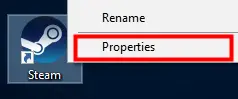
Nota: Jika anda tidak mempunyai pintasan Steam pada desktop anda, pergi ke lokasi di mana atur cara dipasang.Sekarang klik kanan Fail boleh laku wap (steam.exe) Dan pilih Membuat jalan pintas.Kemudian, klik kananJalan pintas wapDan pilihAtribut.
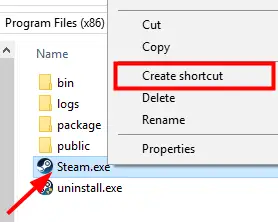
langkah 2:Dalam tetingkap sifat pintasan stim, masukkanbertujuan kotak teks dan kemudian tambah- TCP pada akhirnya.
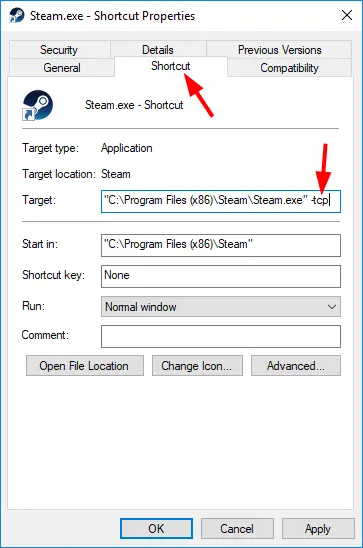
langkah 3: Akhirnya, klik "permohonan "並 Klik "OK" Untuk menyimpan perubahan.
langkah 4:Klik dua kaliJalan pintas wapuntuk melancarkan Steam dan semak sama ada masalah itu hilang.
Ini dapat menyelesaikan masalah.Jika anda masih menghadapinya, cuba kaedah seterusnya.
2. Gunakan Prompt Perintah untuk Menyelesaikan Masalah Rangkaian Anda
Anda boleh cuba menetapkan semula beberapa tetapan rangkaian, yang mungkin menyelesaikan isu "Tidak dapat menyambung ke rangkaian Steam" dalam komputer anda.
Nota: Apabila menghadapi ralat sambungan Steam,Mesti semak dengan telitisambungan internetnegeri.Semak sama ada komputer disambungkan dengan betul ke Internet dan sama ada perkakasan rangkaian (seperti penyesuai rangkaian, penghala dan modem) beroperasi secara normal.Ingat, jika anda telah menukar konfigurasi rangkaian anda baru-baru ini, anda disyorkan untuk menukarnya semula.
Ikuti langkah di bawah untuk menyelesaikan masalah:
langkah 1: tekan Pada papan kekunciWindows kunci dan masukkancmd.dalam keputusanKlik kanan" Arahan prompt" Dan pilih "Jalankan sebagai Pentadbir".
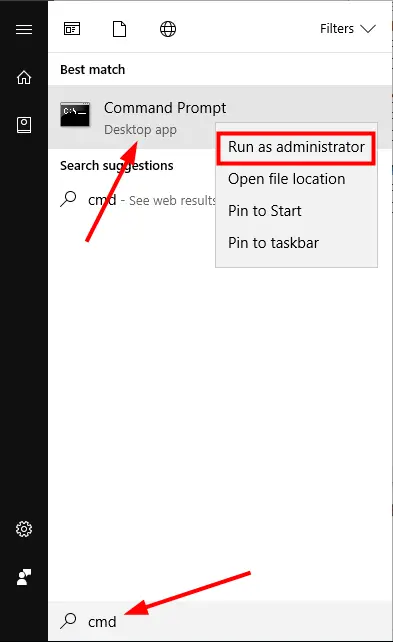
langkah 2:Dalam tetingkap Prompt Perintah, taip yang berikutBarisan Perintah,並 Selepas menaip setiap baris, tekanMasukkan kunci:
- ipconfig / pelepasan
- ipconfig / semua
- ipconfig/flushdns
- ipconfig / kemas kini
- netsh int ip set dns
- tetapan semula netsh winsock
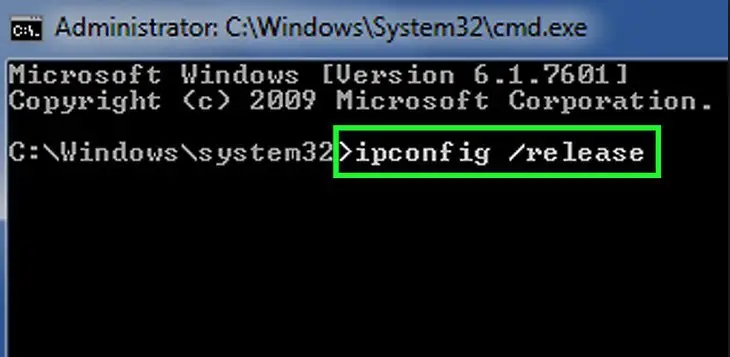
langkah 3: Mula semulakomputer.Lancarkan Steam dan semak sama ada masalah itu hilang.
Ini harus menyelesaikan masalah.Namun, jika anda masih menghadapi masalah, cubalah kaedah seterusnya.
3. Gunakan Pemandu Mudah untuk mengemas kini pemacu rangkaian
Pemacu rangkaian yang lapuk atau rosak adalah punca paling biasa masalah ini.Anda juga boleh mengemas kini pemacu secara manual tanpa menggunakan sebarang perisian pihak ketiga.Walau bagaimanapun, saya mengesyorkan menggunakan Driver Easy kerana ia memudahkan proses.Ikuti langkah di bawah untuk menyelesaikan masalah:
langkah 1: Di komputer下载並Pasang Pemandu Mudah.
langkah 2: memulakanPemandu Mudah, kemudian klik Mengimbas sekarang Butang.Driver Easy kemudiannya akan mendiagnosis komputer anda dan mengesan sebarang pemandu yang bermasalah.
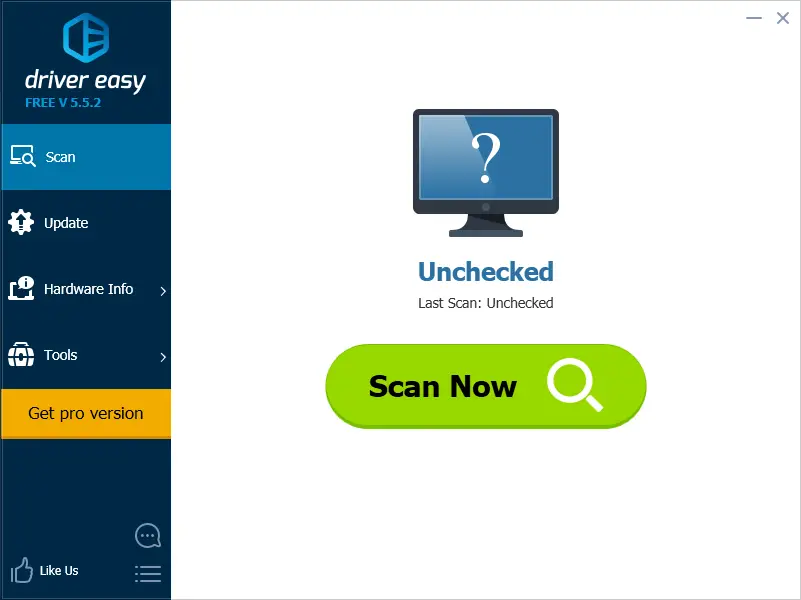
langkah 3: Klik Di sebelah pemacu rangkaian yang dilabelkanDaripada 更新butang untuk memuat turun versi pemacu yang betul secara automatik.
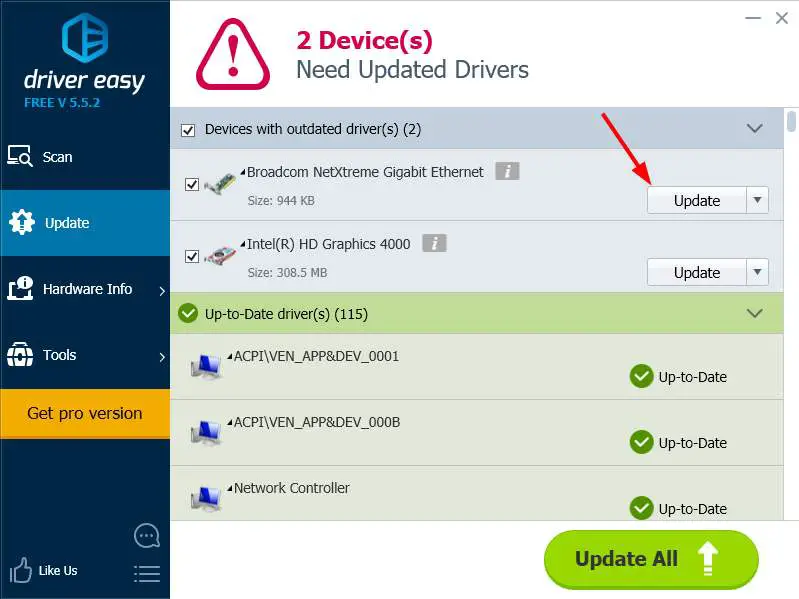
langkah 4:Selepas mengemas kini pemandu,Mula semulaPC.Lancarkan Steam dan semak sama ada ia menyelesaikan masalah.
Ini adalah cara yang paling berkesan untuk menyelesaikan masalah.Jika anda masih menghadapi masalah, cuba penyelesaian akhir.
4. Pasang semula Steam Client
Ini adalah penyelesaian terakhir.Ikuti langkah di bawah untuk menyelesaikan masalah:
Nota: Jika anda menggunakan klien Steam untuk memuat turun permainan atau aplikasi, anda harus menyandarkannya.Sekarang pergi ke lokasi di mana Steam dipasang.Cari yang bernamasteamapps folder, dan alihkan semua kandungannya dari direktori Steam ke lokasi yang selamat.
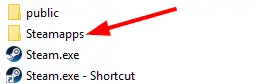
Langkah 1: Pada masa yang samatekanKekunci Windows + RUntuk melawat"lari"Kotak dialog.Di dalamnyaJenispanel kawalan, Kemudiantekan enter.
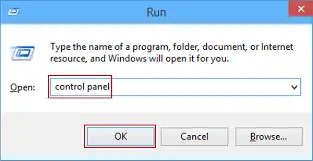
langkah 2:Di Panel Kawalan, klik Program dan fungsi ".
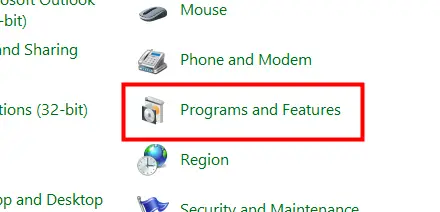
langkah 3:Daripada senarai program, klik kanan Wap Dan pilih Nyahpasang.
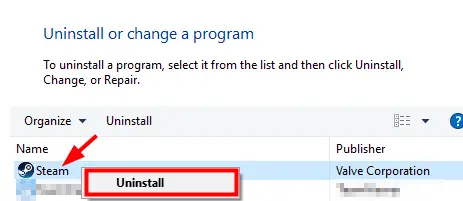
langkah 4:Akhirnya, klikNyahpasang.
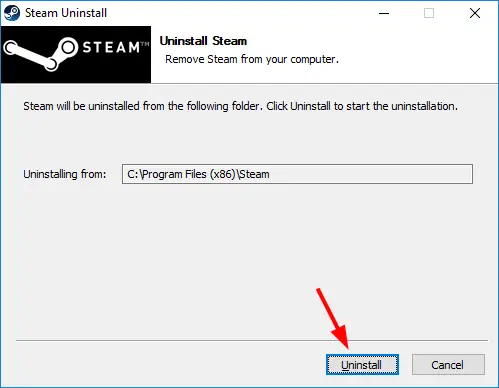
langkah 5:Sekarang下载Versi terkini Steam dan pasangkannya.
langkah 6:將steamappsFolder sandaran dialihkan ke lokasinya.Lancarkan Steam dan lihat jika ralat hilang.
Kesimpulannya
ini adalahmembaiki"Tidak dapat menyambung ke rangkaian Steam"dipersoalkanEmpat penyelesaian.Untuk bantuan lanjut, sila lawatiKomuniti wapforum.Sekiranya anda mempunyai pertanyaan, pertanyaan atau cadangan, silakan kunjungi "Komen "bahagian.


![Bagaimana untuk melihat versi Windows [sangat mudah]](https://infoacetech.net/wp-content/uploads/2023/06/Windows%E7%89%88%E6%9C%AC%E6%80%8E%E9%BA%BC%E7%9C%8B-180x100.jpg)


